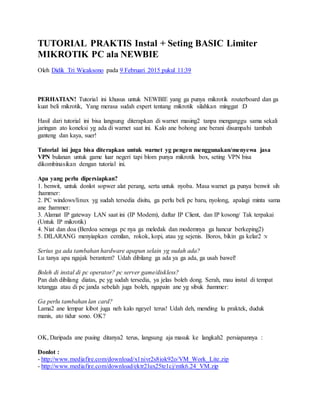
MENGOPTIMALKAN PC WARNET
- 1. TUTORIAL PRAKTIS Instal + Seting BASIC Limiter MIKROTIK PC ala NEWBIE Oleh Didik Tri Wicaksono pada 9 Februari 2015 pukul 11:39 PERHATIAN! Tutorial ini khusus untuk NEWBIE yang ga punya mikrotik routerboard dan ga kuat beli mikrotik, Yang merasa sudah expert tentang mikrotik silahkan minggat :D Hasil dari tutorial ini bisa langsung diterapkan di warnet masing2 tanpa menganggu sama sekali jaringan ato koneksi yg ada di warnet saat ini. Kalo ane bohong ane berani disumpahi tambah ganteng dan kaya, suer! Tutorial ini juga bisa diterapkan untuk warnet yg pengen menggunakan/menyewa jasa VPN bulanan untuk game luar negeri tapi blom punya mikrotik box, seting VPN bisa dikombinasikan dengan tutorial ini. Apa yang perlu dipersiapkan? 1. benwit, untuk donlot sopwer alat perang, serta untuk nyoba. Masa warnet ga punya benwit sih :hammer: 2. PC windows/linux yg sudah tersedia disitu, ga perlu beli pc baru, nyolong, apalagi minta sama ane :hammer: 3. Alamat IP gateway LAN saat ini (IP Modem), daftar IP Client, dan IP kosong/ Tak terpakai (Untuk IP mikrotik) 4. Niat dan doa (Berdoa semoga pc nya ga meledak dan modemnya ga hancur berkeping2) 5. DILARANG menyiapkan cemilan, rokok, kopi, atau yg sejenis. Boros, bikin ga kelar2 :v Serius ga ada tambahan hardware apapun selain yg sudah ada? Lu tanya apa ngajak berantem? Udah dibilang ga ada ya ga ada, ga usah bawel! Boleh di instal di pc operator? pc server game/diskless? Pan dah dibilang diatas, pc yg sudah tersedia, ya jelas boleh dong. Serah, mau instal di tempat tetangga atau di pc janda sebelah juga boleh, ngapain ane yg sibuk :hammer: Ga perlu tambahan lan card? Lama2 ane lempar kibot juga neh kalo ngeyel terus! Udah deh, mending lu praktek, duduk manis, ato tidur sono. OK? OK, Daripada ane pusing ditanya2 terus, langsung aja masuk ke langkah2 persiapannya : Donlot : - http://www.mediafire.com/download/x1nivr2s8iok92o/VM_Work_Lite.zip - http://www.mediafire.com/download/ektr2lux25te1cj/mtk6.24_VM.zip
- 2. Extrak + Instal - VM_Work_Lite.zip , instal vmware workstation, jika butuh serial, ga perlu mewek, didalamnya udah ada keygen, copy dari situ - mtk6.24_VM.zip, ekstrak ke tempat yang aman dan jauhkan dari jangkauan anak2 (bukan bokep, ga usah otak mesum!) Sampe disini udah paham dan selesai? kalo belum ga usah dilanjutin, mending tutup fesbuknya trus cuci kaki cuci tangan bobo, sipp... Bagi yang sudah selesai, Kita mulai langkah2 instalasi Mikrotiknya. ---------------- INSTAL MIKROTIK ---------------- 1. Jalankan VMware workstation yg udah di install tadi, klik 2x ikon di desktop kalo ga tau caranya, atau klik kanan - open, atau minta temen ato tetangga buat ngeklik. - Lihat gambar : http://prntscr.com/62i4df 2. Nyalakan mikrotiknya, klik kanan Mikrotik_6.24 - Power - Power On - Lihat Gambar : http://prntscr.com/62i4nz 3. Copy paste aplikasi winbox dari folder extrak mtk6.24_VM ke desktop, trus jalankan. deteksi mikrotiknya, klik pada mac adress mikrotik, username admin password ga usah di isi. trus klik connect. - Lihat gambar : http://prntscr.com/62i4h0 4. viola! kalo berhasil harusnya seperti ini, kalo beda ya jangan protes, faktor face sangat menentukan disini. - Lihat gambar : http://prntscr.com/62i4pi --------------------------------------------- SETING DASAR MIKROTIK via WINBOX --------------------------------------------- ~~~~~~~~~~~~~~~~~~~~~~~~~~~~~~~~ Disini ane asumsikan IP warnetnya seperti ini : IP gateway / modem : 192.168.1.254 IP Client/OP : 192.168.1.1 - 192.168.1.249 IP Kosong / Tak terpakai : 192.168.1.250 (untuk IP mikrotik) Kalo di warnet masing2 berbeda, silahkan tutorial dibawah disesuaikan alamat IP nya sesuai kondisi masing2.
- 3. ~~~~~~~~~~~~~~~~~~~~~~~~~~~~~~~~ 5. Pada Winbox, Buka tab "IP - Addresses" , klik tanda + , isikan IP mikrotik 192.168.1.250/24, klik OK. - Lihat gambar : http://prntscr.com/62i4qw 6. Buka Tab "IP - Firewall - NAT" , Klik tanda +, Pilih tab "Action", ganti Action ke "Masquerade", klik OK. - Lihat gambar : http://prntscr.com/62i4sg 7. Buka tab "IP - Routers - Routers", klik tanda +, Isikan kolom Gateway dengan IP gateway warnet/ IP modem 192.168.1.254, klik OK. - Lihat gambar : http://prntscr.com/62i4uj 8. Buka Tab "IP - DNS", Isikan IP DNS pilihan kamu, atau masukkan DNS Google 8.8.8.8 dan 8.8.4.4, kemudian contreng 'Allow Remote Requests". klik OK. - Lihat gambar : http://prntscr.com/62i4vv 9. Buka tab "Terminal", Lakukan tes PING untuk mengetahui apakah seting sudah jalan atau belum, jika sudah dapat reply, berarti semuanya OK. - Lihat gambar : http://prntscr.com/62i4xx --------------------------------- TES MIKROTIK pada PC CLIENT --------------------------------- 10. Tes pada 1 pc client, apakah mikrotik sudah bekerja atau belum. Buka seting IP Client, ganti IP gateway saat ini ke IP Mikrotik 192.168.1.250. Klik OK. Tes browsing, jika bisa browsing, maka koneksi ke mikrotik sudah berjalan - Lihat gambar : http://prntscr.com/62i505 11. Mikrotik Bikin berat PC yg diinstall mikrotik! Ah, itu kan cuma perasaan kamu aja, cek di task manager dimana mikrotik di install, cuma seuprit bro yg dibutuhkan :p - Lihat gambar : http://prntscr.com/62i528 -------------------------- LIMIT BENWIT CLIENT -------------------------- 12. Winbox. Buka tab 'Queues - Simple Queues", klik tanda +, isi IP target (IP Client) yang akan di limit, isi limit benwit aplod/downloadnya, klik OK. - Lihat gambar : http://prntscr.com/62i54q 13. Tes di pc client, buka www.speedtest.net, jalankan test speed, jika berhasil maka hasil test speed akan mengikuti limitasi kita di mikrotik. - Lihat gambar : http://prntscr.com/62i56d
- 4. 14. Ulangi langkah ke 12 jika ingin menambahkan client lainnya. 15. SELESAI. ======================================================== Jika mau berkreasi dan belajar otak atik setingan, gunakan hanya untuk 1 pc client agar tidak mengganggu operasional warnet secara keseluruhan. Untuk seting dan limiter yg lebih advance, silahkan dikembangkan sendiri atau cari2 lagi tutorial yg lain. Jika sewaktu2 terjadi error pada mikrotik/pc mikrotik, cukup kembalikan gateway pc client pada gateway semula, semuanya akan kembali normal seperti sedia kala, seperti saat sebelum negara api menyerang :hammer: =======advertisement========= Menyediakan Koneksi VPN untuk bermain Game2 luar negeri seperti PB garena (singapore, thailand, philiphine), Blackshot SG, LS thailand, PB Project Blackout USA, dll Biaya sewa 50rb/bln, dimana 25% dari pembayaran anda akan disumbangkan ke rekening #SedekahRombongan untuk membantu sesama yg lebih membutuhkan. http://prntscr.com/62v0wp http://sedekahrombongan.com/apa-itu-sedekahrombongan ========================= ~~~~~~~~~~~~~~~~~~~~~~~~~~~~~~~~ Ditulis dan sudah diuji coba pada 08/02/2015 oleh : Didik Tri Wicaksono diidik@amanah.biz 085 727 420 630 ~~~~~~~~~~~~~~~~~~~~~~~~~~~~~~~~ Note : Silahkan copas tapi mohon sertakan keseluruhan artikel beserta sumbernya. :)
